Configuration du connecteur Salesforce
Destinataires
Destinataires : Administrateurs
Aperçu
OrgChart utilise une API REST pour se connecter directement à Salesforce et extraire les données des employés des objets Salesforce. L'article suivant fournit des instructions étape par étape pour configurer un connecteur Salesforce.
Configuration d'un connecteur Salesforce
Connectez-vous à l'organigramme.
Cliquez sur le Sélecteur de mode icône dans le barre d'outils, puis sélectionnez le Installation option. Le Installation Le panneau s’affiche.

Cliquez sur le Paramètres de l'organigramme tuile. Le Source Le panneau s’affiche.
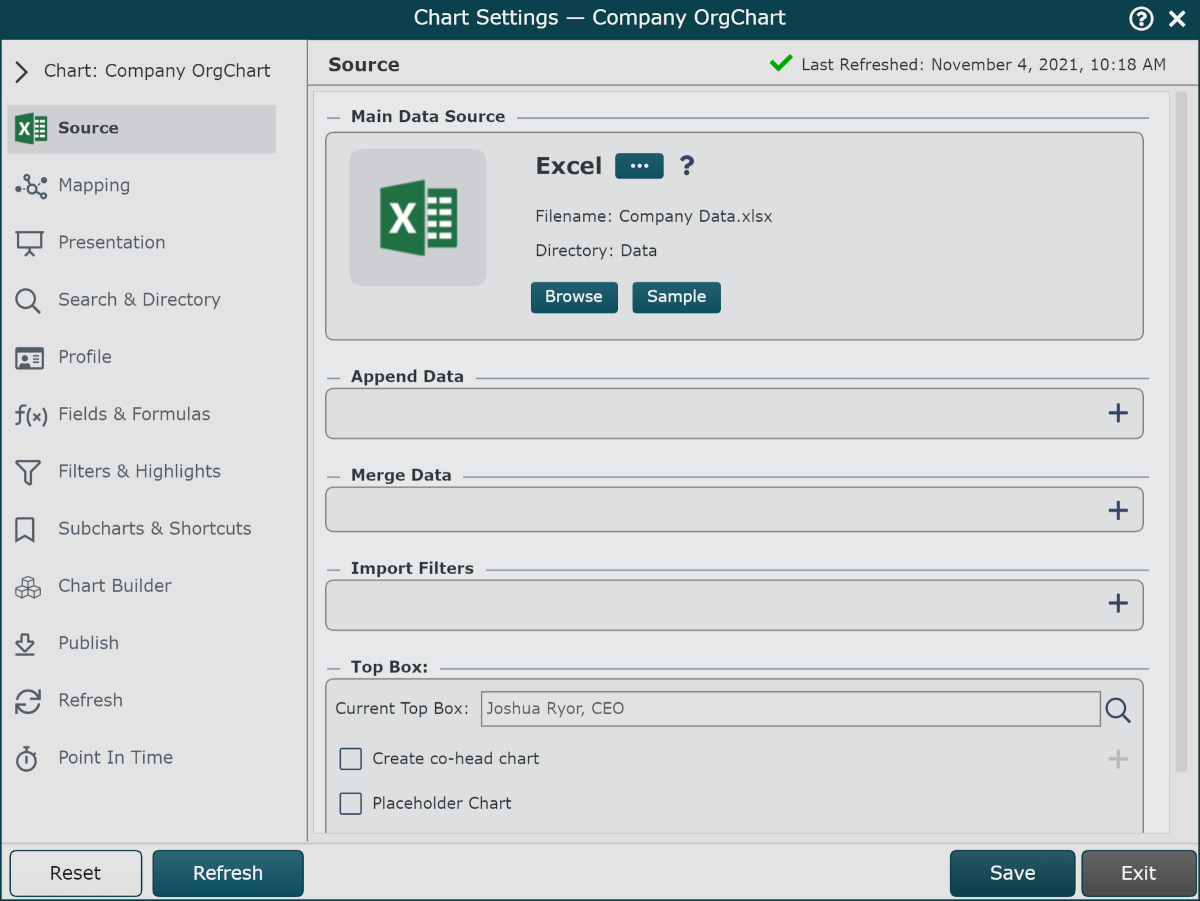
Cliquez sur le
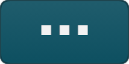 sous le Source de données principale titre. La liste de Principaux connecteurs de source de données est affiché.
sous le Source de données principale titre. La liste de Principaux connecteurs de source de données est affiché.Cliquez sur le Force de vente icône, puis cliquez sur Sélectionner.
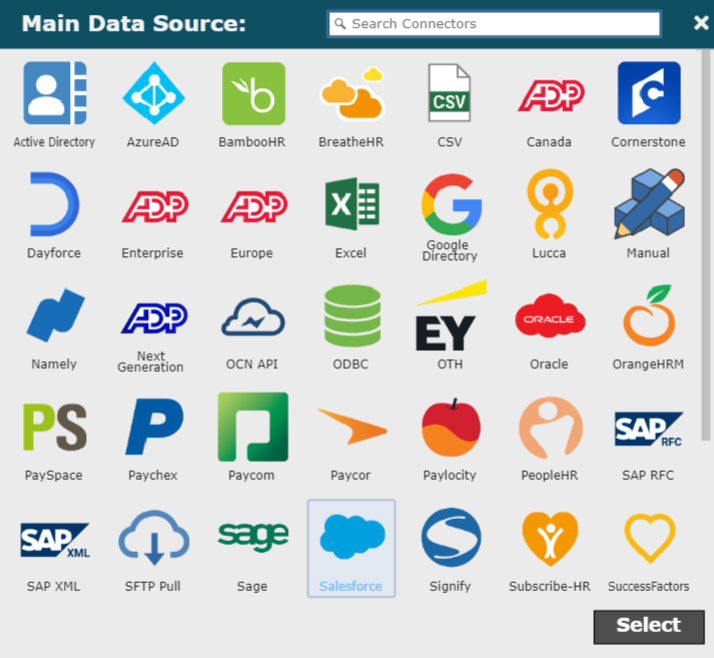
Fournissez de entrer les informations suivantes dans les zones de texte correspondantes :
Identifiant de l'utilisateur - Nom d'utilisateur du compte administrateur utilisé pour réinitialiser le jeton de sécurité
Mot de passe - Mot de passe du compte administrateur utilisé pour réinitialiser le Security Token
Jeton de sécurité - Fourni par courriel après la réinitialisation du jeton de sécurité dans Salesforce
Case à cocher Bac à sable - Vérifiez si vous utilisez Salesforce comme environnement sandbox
entrez la requête de recherche (unique à votre instance Salesforce) dans la zone de texte Requête. Référencer l'article Configuration de Salesforce pour plus d'informations.
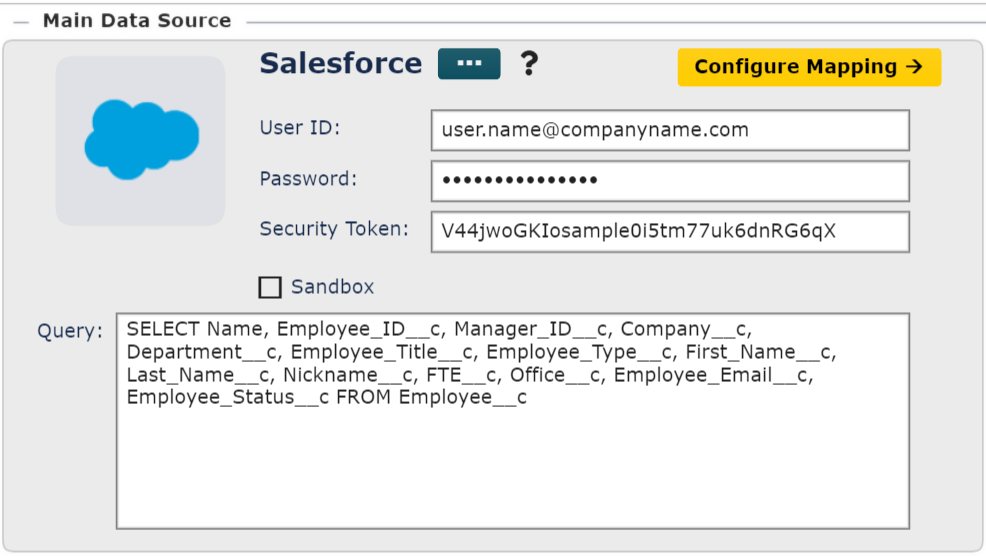
Cliquez sur Sauvegarder et puis Rafraîchir.